Александр Ватаманюк - Установка, настройка и восстановление Windows 7 на 100%
- Название:Установка, настройка и восстановление Windows 7 на 100%
- Автор:
- Жанр:
- Издательство:Издательство «Питер»046ebc0b-b024-102a-94d5-07de47c81719
- Год:2010
- Город:Санкт-Петербург
- ISBN:978-5-49807-603-4
- Рейтинг:
- Избранное:Добавить в избранное
-
Отзывы:
-
Ваша оценка:
Александр Ватаманюк - Установка, настройка и восстановление Windows 7 на 100% краткое содержание
Данное издание предназначено для пользователей, которые уже немного знакомы с компьютером и хотят научиться самостоятельно устанавливать и настраивать операционную систему. Доступный язык изложения материала и большое количество наглядных иллюстраций помогут вам правильно установить Windows 7 и настроить свой компьютер так, чтобы добиться оптимальной производительности. Кроме того, в книге подробно описаны базовые принципы восстановления операционной системы.
Все права защищены. Никакая часть данной книги не может быть воспроизведена в какой бы то ни было форме без письменного разрешения владельцев авторских прав.
Информация, содержащаяся в данной книге, получена из источников, рассматриваемых издательством как надежные. Тем не менее, имея в виду возможные человеческие или технические ошибки, издательство не может гарантировать абсолютную точность и полноту приводимых сведений и не несет ответственности за возможные ошибки, связанные с использованием книги.
Установка, настройка и восстановление Windows 7 на 100% - читать онлайн бесплатно ознакомительный отрывок
Интервал:
Закладка:
Раз мы решили разделить создание архива и создание образа системы, не забудьте снять флажок Включить образ системы дисков.В противном случае вы запланируете максимально возможное архивирование данных со всеми вытекающими из этого последствиями.
ПРИМЕЧАНИЕ
Даже несмотря на то, что операционная система создает образ раздела, копируя при этом только задействованные блоки данных на диске, а в дальнейшем добавляя в созданный образ новые блоки, не стоитзабывать, что результирующий образ теоретически может иметь такой же размер, как размер раздела этого диска.
После того как все нужные объекты отмечены, нажмите кнопку Далее,чтобы продолжить процесс настройки архивирования.
Следующее окно является своего рода итоговым, поскольку здесь вы сможете еще раз проверить, все ли объекты находятся в показанном списке (рис. 18.5). В этом окне также есть ссылка Изменить расписание,которая запускает механизм настройки планового задания. Если вы не хотите, чтобы система завалила вас ежедневными копиями, обязательно воспользуйтесь этой ссылкой для уточнения периодичности архивирования.
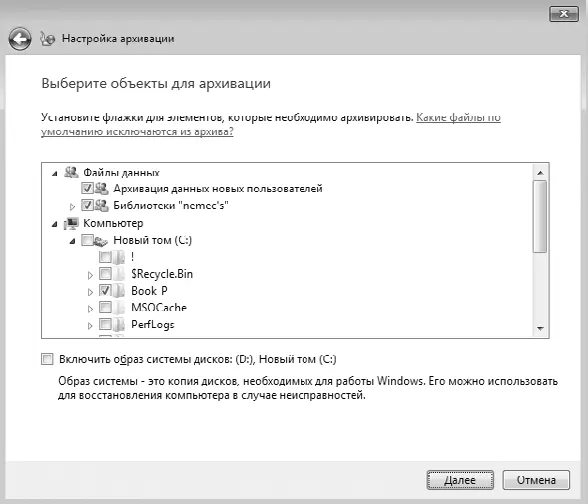
Рис. 18.4.Отмечаем объекты для архивирования
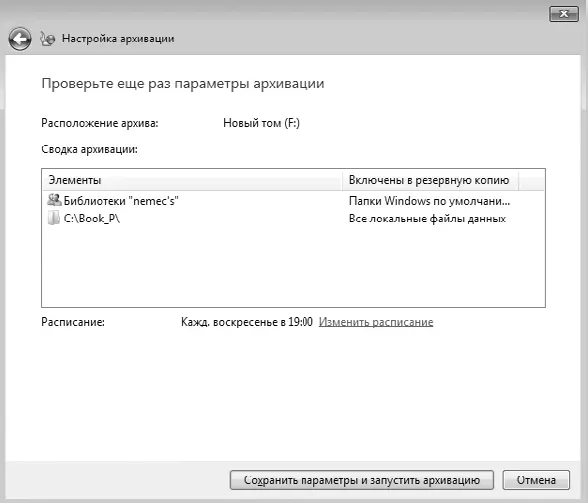
Рис. 18.5.Итоговые параметры архивирования
При настройке расписания вы можете указать, по каким дням недели выполнять задание. Можно также выбрать время начала архивирования, подобрав его таким образом, чтобы компьютер в этот период был включен и не использовался вами, в противном случае архивирование может помешать вам работать на компьютере.
После уточнения всех параметров архивации и настройки параметров расписания можно приступить к первому архивированию. Для этого воспользуемся кнопкой Сохранить параметры и запустить архивацию.
Система начнет процесс архивирования согласно созданным правилам. При этом вы сможете наблюдать за ходом архивирования с помощью индикатора. Более детальную информацию можно узнать, если нажать кнопку Просмотр сведений, которая появляется при архивировании. Длительность этого процесса зависит от объема указанных вами объектов, и в любом случае вам придется дождаться его окончания. Когда архивирование закончится, данные об этом появятся в окне архивирования (рис. 18.6). Здесь можно также узнать, когда по плану должно произойти следующее архивирование, и увидеть его периодичность.
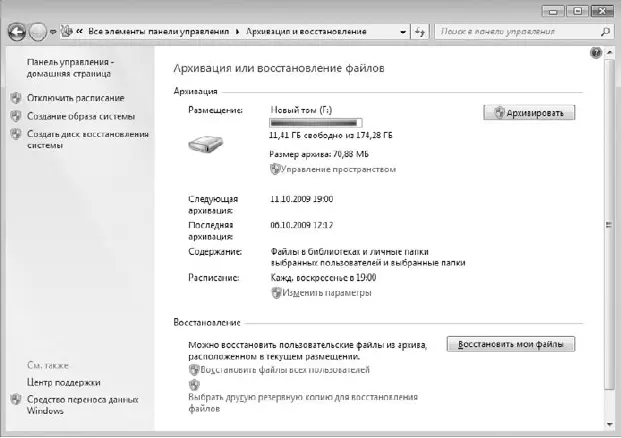
Рис. 18.6.Информация о существующих архивах и плановой архивации На этом процесс настройки планового архивирования данных завершен.
ПРИМЕЧАНИЕ
Если вам понадобилось создать внеплановый архив, вы всегда можете это сделать, запустив механизм Архивация и восстановление и нажав кнопку Архивировать.
18.2. Создание образа системы
Плановое архивирование данных позволяет периодически сохранять ваши данные на выбранное устройство, тем самым обеспечив их сохранность и возможность быстрого восстановления. Но можно сказать, что операционная система – также очень важный документ и если с ней случится что-то серьезное, восстановление ее работоспособности также будет сопряжено с большими проблемами. Иногда восстановить работу операционной системы невозможно. В таком случае приходится полностью переустанавливать операционную систему и все программные компоненты, которые вы успели настроить за время ее работы.
К счастью, существует стандартный механизм, позволяющий создать образ раздела диска, в котором установлена операционная система, то есть системного раздела. А с помощью другого стандартного механизма можно восстановить всю систему и установленные программы за считанные минуты, используя созданный ранее образ. Рассмотрим, как это можно сделать.
Для создания образа диска используется все тот же системный механизм, который мы рассматривали при описании процесса архивирования данных, то есть компонент Архивация и восстановление.
После его запуска необходимо перейти по ссылке Создание образасистемы, которая находится в левой части появившегося окна (см. рис. 18.2). Система проанализирует и опросит все устройства, которые могут использоваться для создания образа и его хранения, о чем будет свидетельствовать кратковременное появление соответствующего окна.
Далее вам предстоит указать место, где будет располагаться будущий образ (рис. 18.7).
Есть следующие варианты.
□ На жестком диске.Этот вариант наиболее приемлем, если у вас есть внешний жесткий диск с достаточным объемом свободного места. Кроме того, при этом достигается максимальная скорость создания образа системы. Еще лучше для этого подойдет второй жесткий диск, подключенный стационарно, поскольку он всегда находится в компьютере и в любой момент может быть использован для восстановления операционной системы. Но, к сожалению, не каждый пользователь может позволить себе установку дополнительного жесткого диска. Хранить образ можно и в другом разделе того же жесткого диска, разделы которого участвуют в создании образа, хотя при этом надежность хранения несколько снижается.
□ На DVD-дисках.Возможный вариант хранения образа, который можно использовать, если для сохранения образа не требуется слишком много дисков.
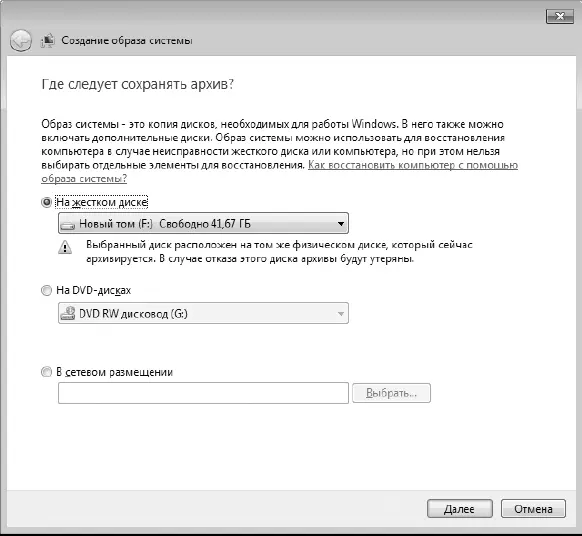
Рис. 18.7.Выбираем место хранения будущего образа
В противном случае вряд ли найдется пользователь, который согласится возиться с десятком дисков или захочет покупать более дорогие, но более емкие диски. Кроме того, чтобы обеспечить целостность образа, требуются определенные условия хранения дисков, исключающие их постоянное перемещение, которое может привести к появлению царапин на рабочей поверхности диска и невозможности прочтения данных, находящихся в нем.
□ В сетевом размещении.Альтернативный вариант хранения образов системы. При этом требуются наличие прав доступа к общему ресурсу, достаточный объем свободного места на нем, а также постоянное присутствие этого ресурса в сети.
Мы рассмотрим первый вариант как самый распространенный, то есть для хранения создаваемого образа системы будет использоваться раздел жесткого диска с достаточным объемом свободного места.
Читать дальшеИнтервал:
Закладка:








